
O Dir-100 é um dos modelos de roteadores mais populares da empresa D-Link, cuja funcionalidade fornece aos usuários todo o conjunto de recursos e ferramentas necessários para a operação correta na Internet. No momento, há várias especificações D-Link Dir-100, o firmware especial está disponível para cada um deles. Se você precisar da atualização do software, o usuário poderá usar a ferramenta interna na interface da Web ou baixar o arquivo de firmware de forma independente. Vamos considerar os dois desses métodos em mais detalhes.
Nós pispou o roteador D-Link Dir-100
Todas as outras ações ocorrerão na interface da Web do roteador, então você precisa ter certeza de que há conexões, lembre-se da senha e faça o login para inserir e fornecer um circuito ininterrupto com a rede elétrica para que o roteador ou o computador possa ser desligado durante a atualização. Nada é necessário, você pode proceder para executar a tarefa.Imediatamente, observamos que a visão da interface da Web em diferentes firmware difere, mas todos os botões e seus nomes não são alterados, então você só terá que lidar com o local deles se visto nas capturas de tela será diferente do menu instalado.
Método 1: Atualização automática
A essência da atualização automática é procurar firmware no recurso oficial nomeado, onde os desenvolvedores publicam regularmente novos arquivos. Isso é feito usando a ferramenta incorporada no software, e o usuário precisa apenas executar esta operação e aguardar sua implementação bem-sucedida. Este método é adequado para aqueles que desejam atualizar o firmware remotamente inserindo a interface da Web com um PC conectado via Wi-Fi ou localizado dentro do grupo de origem.
- Execute o navegador e na barra de endereços, escreva 192.168.1.1 ou 192.168.0.1 para ir para a interface Web D-Link Dir-100.
- Uma forma de login deve ser exibida onde você precisa digitar um login e senha. Por padrão, você deve gravar em ambos os campos admin.
- Altere o idioma para o russo, se houver necessidade de usar o botão correspondente na parte superior do menu.
- Abra o "Sistema" e mova para a "Atualização de software".
- Você está interessado no botão "Verificar atualizações" na seção "Atualização Remota".
- Confirme o lançamento da pesquisa de um novo firmware clicando em "OK" no aviso que apareceu.
- Espere a pesquisa de arquivos de pesquisa e download.
- Quando você encontrar atualizações, o botão "Aplicar configurações" será o botão ativo. Clique nele para fazer alterações.
- Se você precisar verificar automaticamente as atualizações automaticamente, verifique o item apropriado e verifique se o endereço correto é definido para o "URL do servidor remoto".
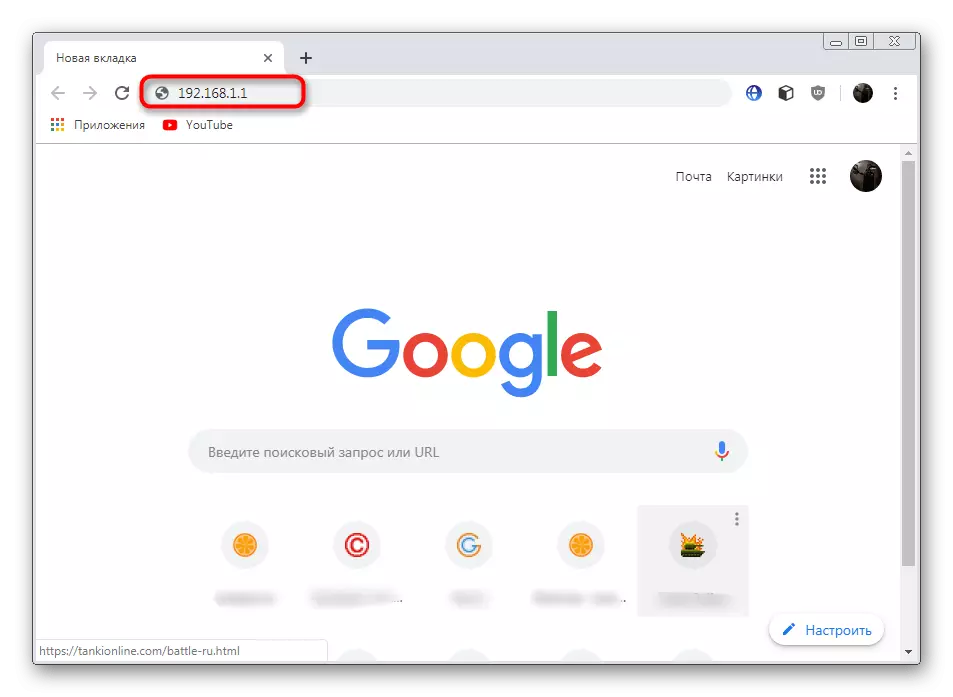
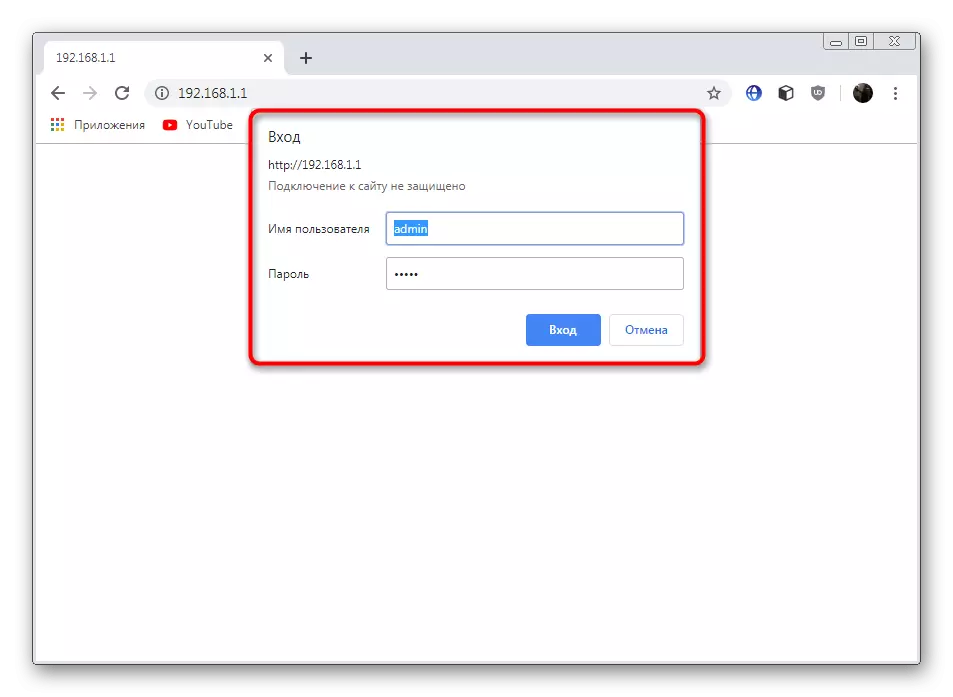
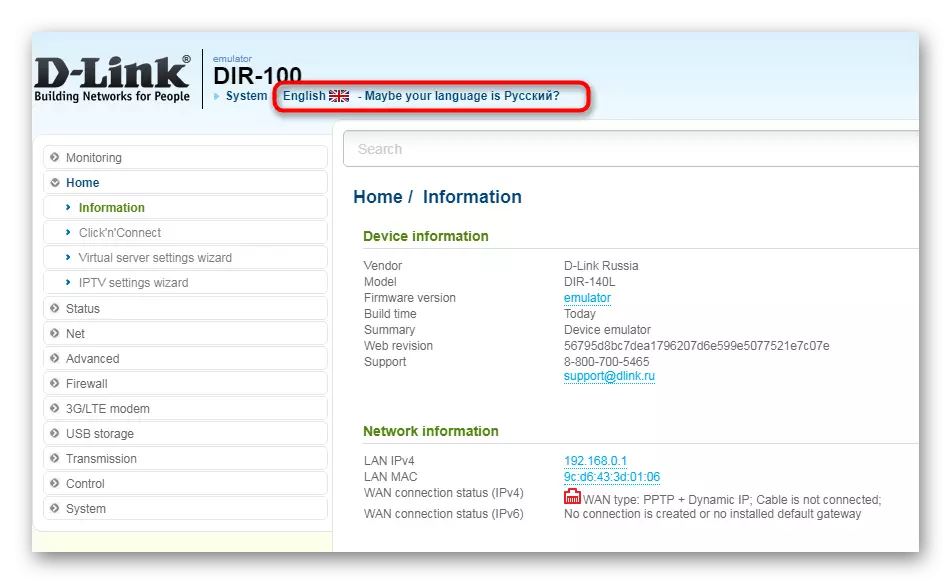
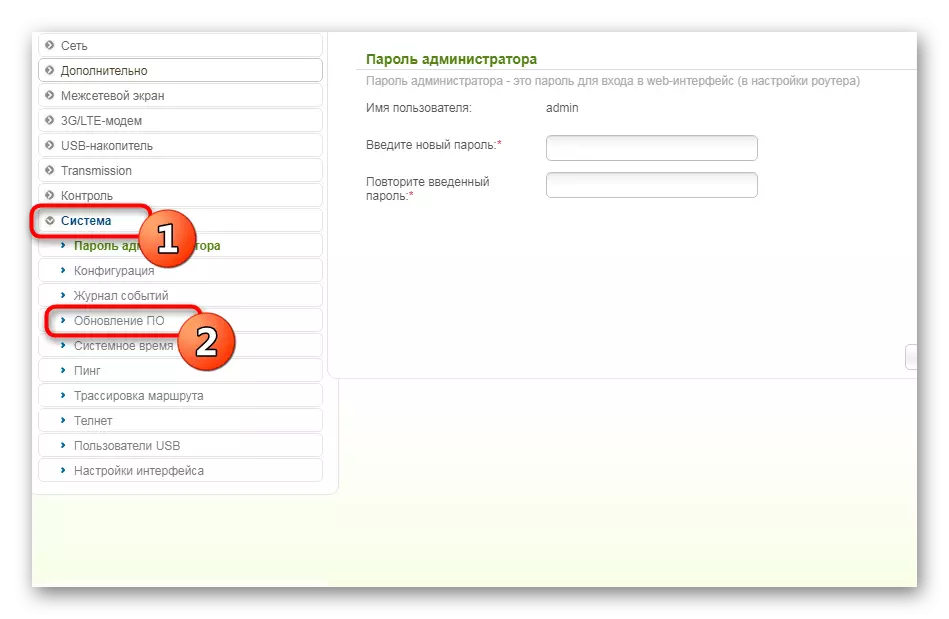
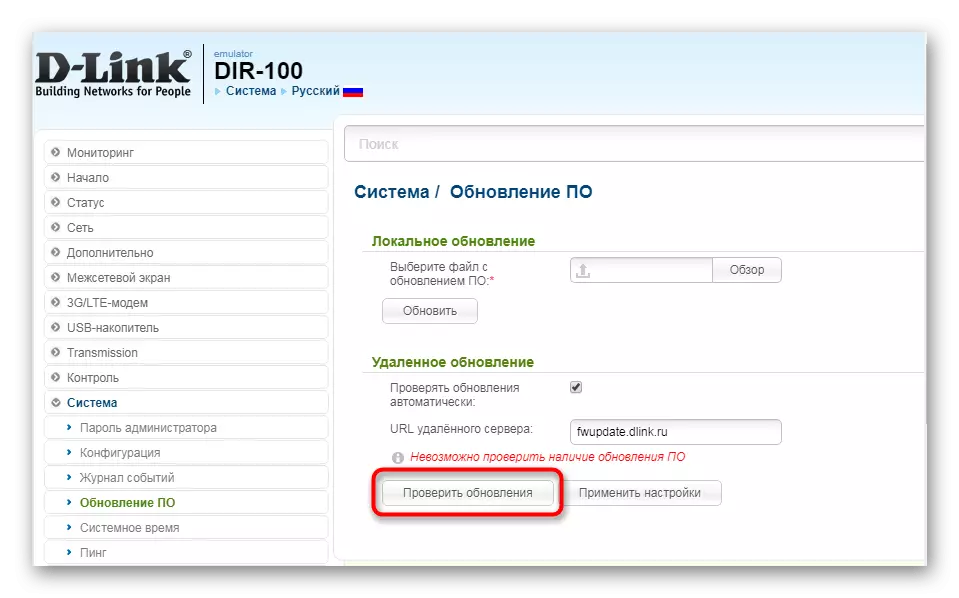
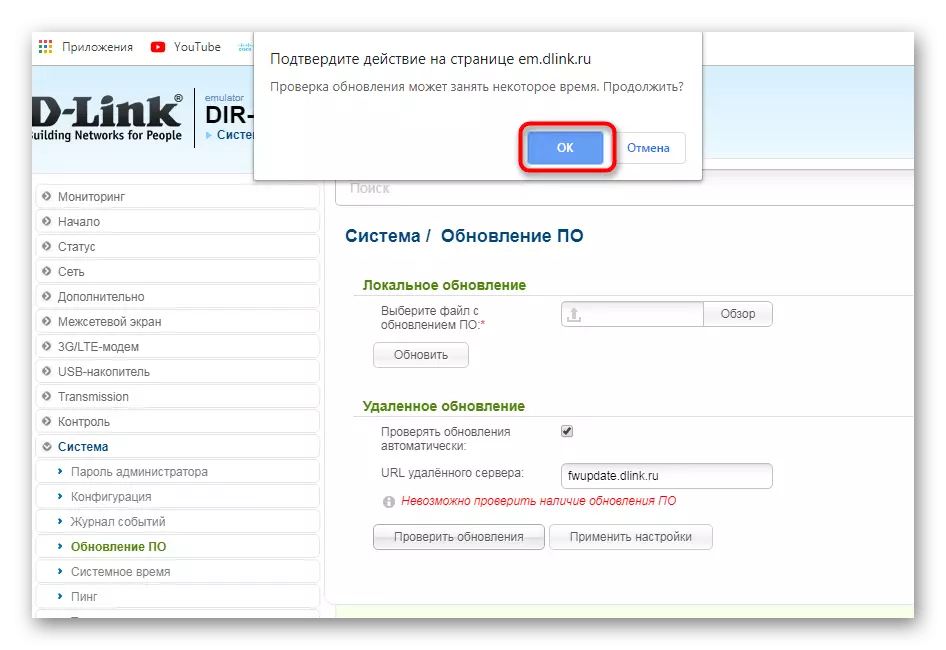

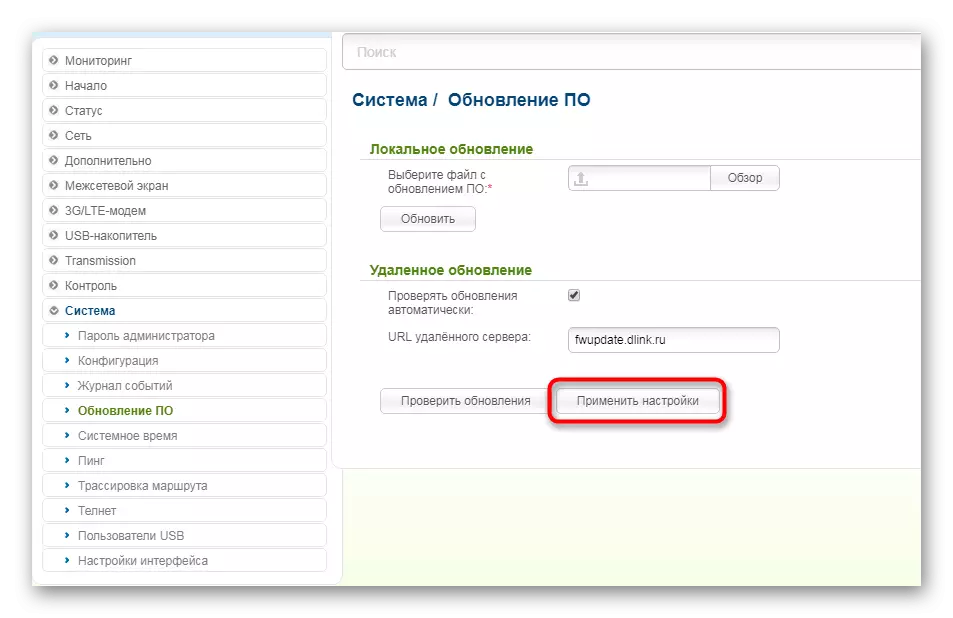
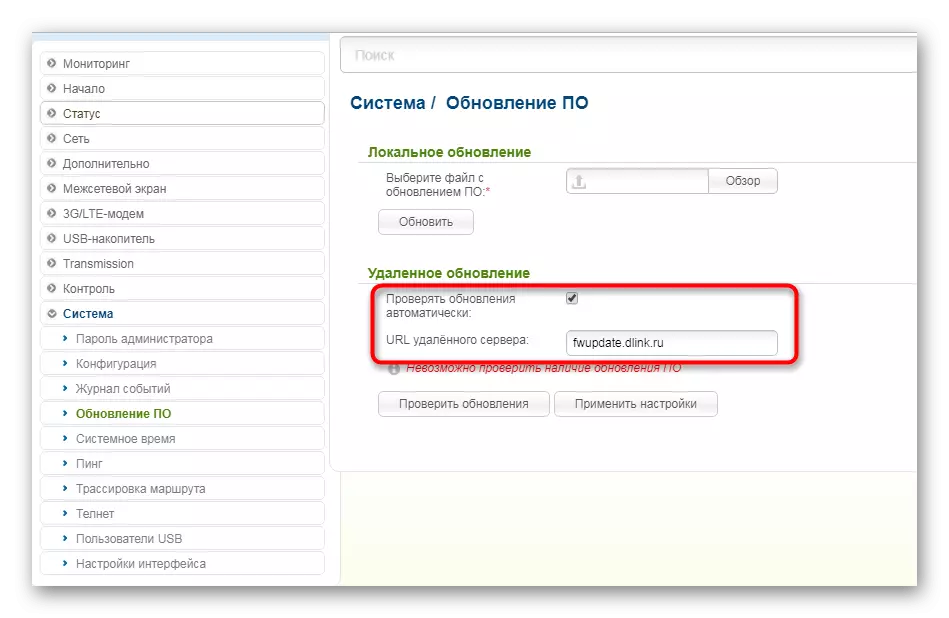
Se o roteador de repente não for reinicializado, ele precisará fazer isso sozinho, para que todos os novos arquivos sejam carregados. Esta operação do firmware automático foi concluída com êxito.
Método 2: Atualizações de download manual
O método manual difere do acima que o usuário pode baixar qualquer versão do firmware, até mesmo o mais antigo (se disponível no servidor FTP oficial). No entanto, antes disso, é necessário conhecer a revisão do roteador usado. Para fazer isso, ligue-o e leia a inscrição no valor do painel traseiro "H / W Ver" e indicará a especificação. Por exemplo, na imagem abaixo, você vê a versão B2.

Depois de determinar, você já pode ir diretamente para baixar e instalar o software.
Vá para o servidor oficial do D-link
- Vá para o link acima para chegar ao D-link do servidor FTP com os arquivos necessários. Através da pesquisa (Ctrl + F), encontre o modelo desejado. Ao mesmo tempo, certifique-se de considerar a versão.
- Mova o diretório "firmware".
- Aqui, escolha uma auditoria de acordo com as informações recebidas dos adesivos.
- Clique na pasta "roteador".
- Clique no arquivo encontrado para iniciar o carregamento.
- Espere o download para ir ao firmware.
- Abra a seção Interfaces da Web com atualização de software pelo princípio que você vê no manual do método 1. AQUI na "Atualização local", clique na "visão geral" para ir à seleção do arquivo.
- No condutor que abre, encontre o arquivo bin baixado e abra-o.
- Certifique-se de que o firmware tenha sido adicionado e clique em "Atualizar".
- Aguarde a conclusão do firmware e reinicie o roteador.
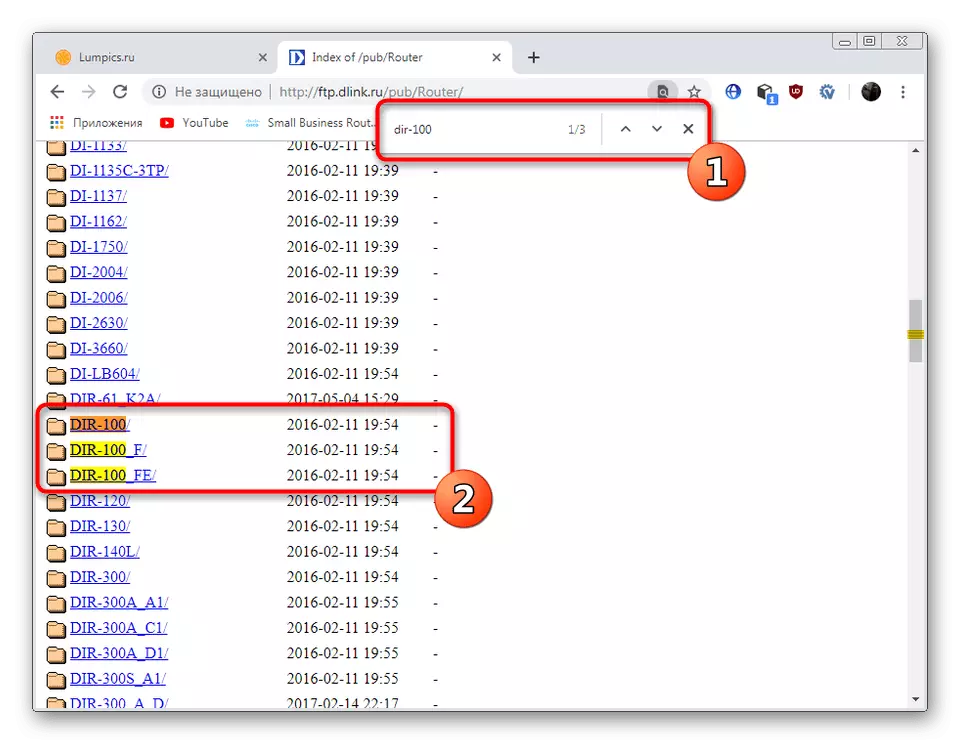
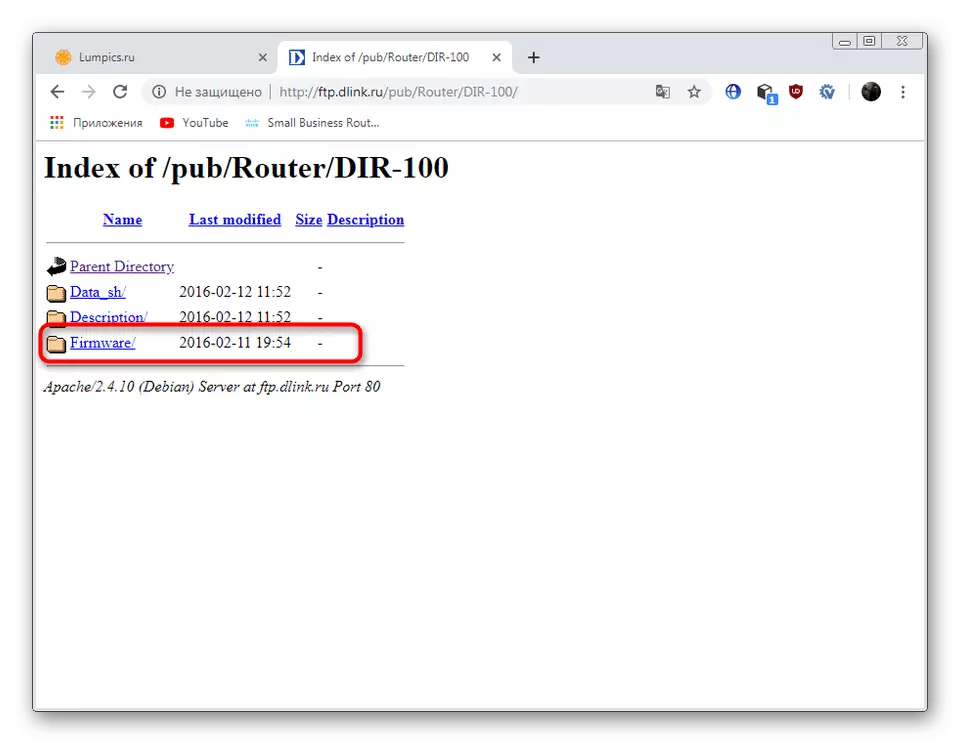
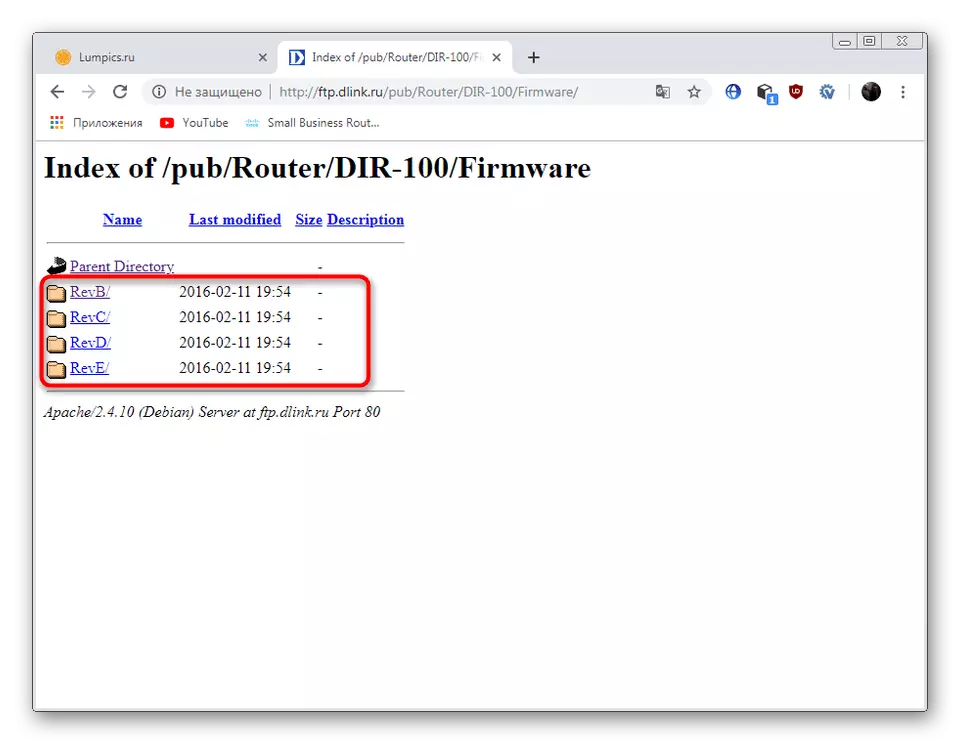
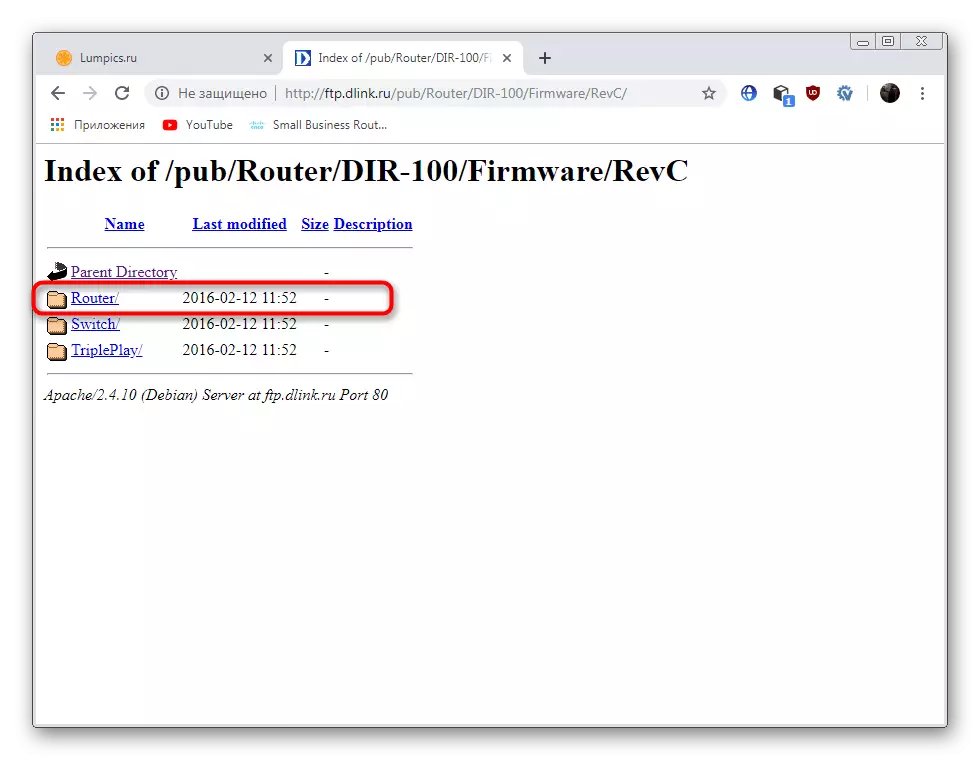
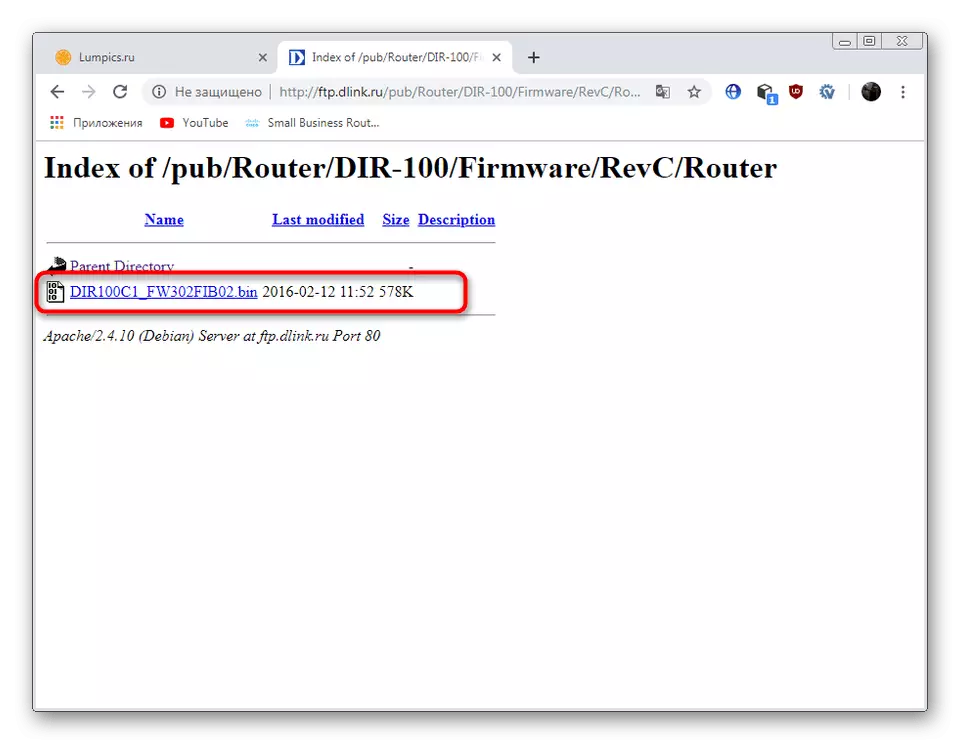
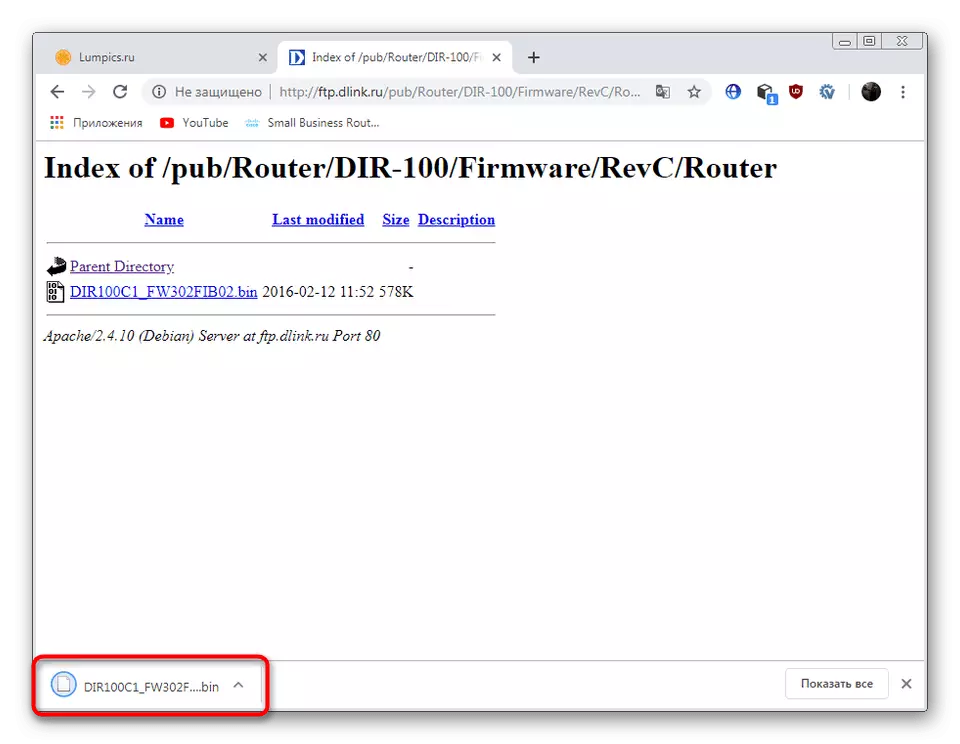
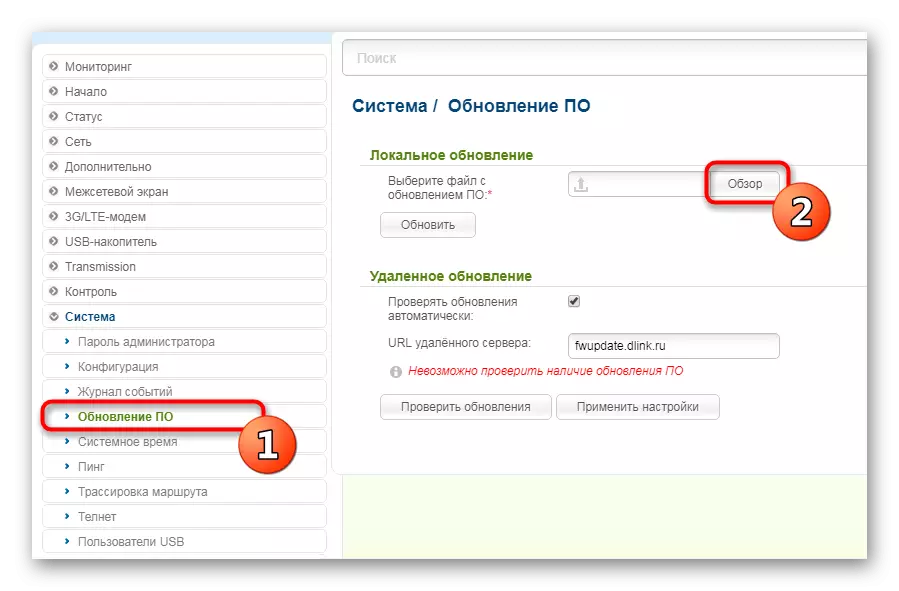
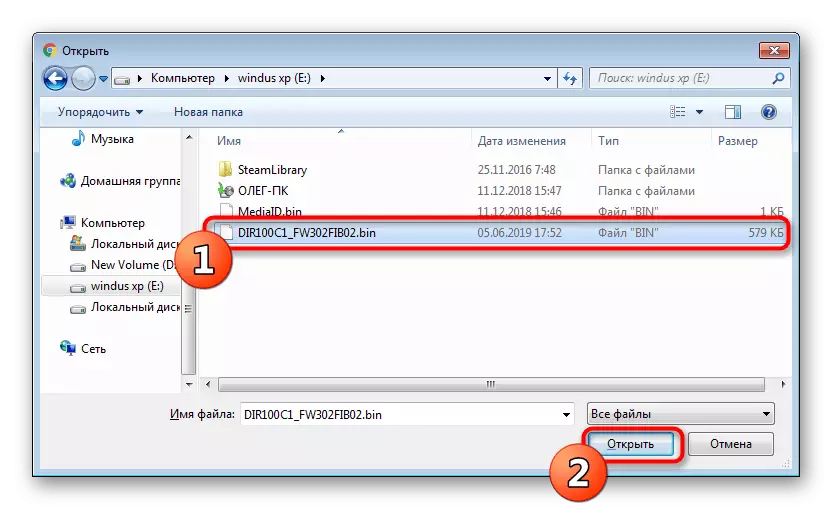
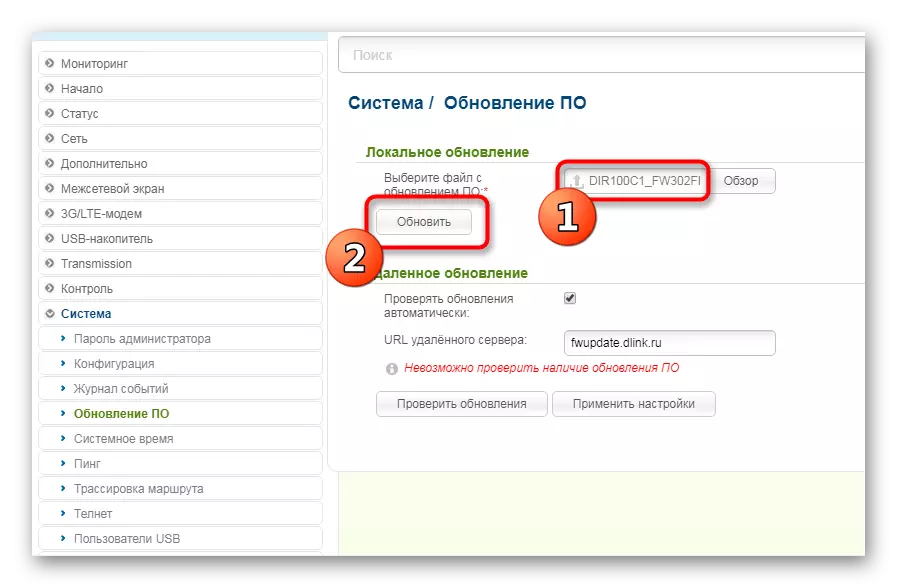
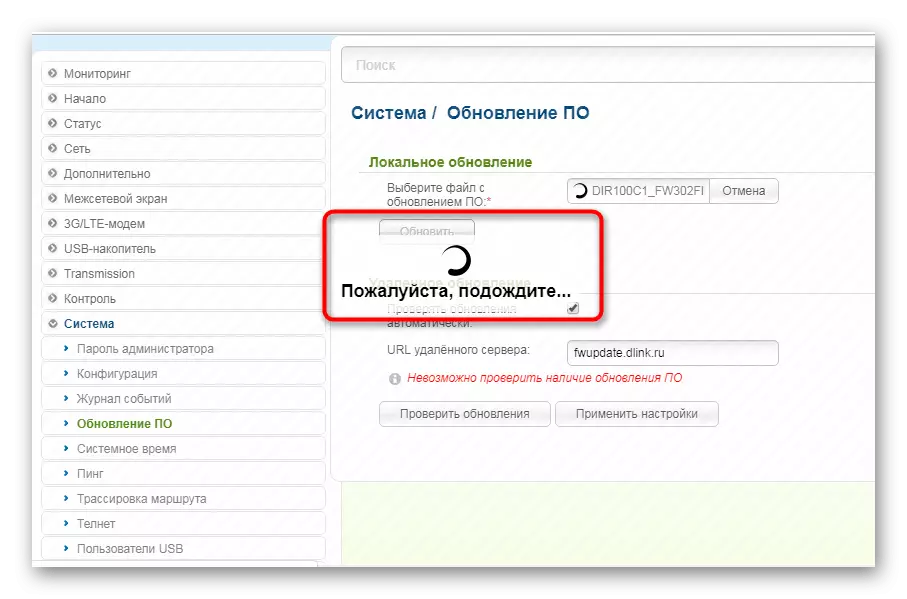
Com as vantagens de cada método, você estava familiarizado com o estudo das instruções, permanece apenas para escolher o apropriado e seguir a liderança para que o processo de firmware seja bem-sucedido e o roteador D-Link Dir-100 funcionasse corretamente.
